Código de erro 0x00001338 em COD: Modern Warfare 2

Você está enfrentando o código de erro 0x00001338 em Call of Duty Modern Warfare 2? Este erro é relatado por muitos usuários do Modern Warfare 2. Enquanto para alguns usuários o erro ocorre na inicialização causando problemas na abertura do jogo, vários usuários reclamaram que o erro é acionado durante o jogo e trava o jogo. Você encontrará a seguinte mensagem de erro quando esse erro ocorrer:
O aplicativo parou de funcionar inesperadamente.
Selecione Verificar e reparar para reiniciar o jogo e autorizar o Battle.net a verificar sua instalação. Isso levará alguns minutos, mas pode resolver seu problema atual.
Para entrar em contato com o suporte de atendimento ao cliente, acesse https://support.activison.com/modern-warfare-ii.
Código de erro: 0x00001338 (1059) N
Pode haver variantes para este código de erro e (1059) N pode variar para indivíduos. Agora, pode haver vários motivos pelos quais você está recebendo esse código de erro. Aqui estão alguns cenários potenciais que acionam o código de erro 0x00001338 em Call of Duty Modern Warfare 2:
- É mais provável que seja causado por arquivos de jogo corrompidos e quebrados.
- A falta de direitos de administrador para executar o jogo é outra causa do erro em questão.
- Você pode encontrar esse erro devido a certos dados corrompidos do cache do Battle.net e do Modern Warfare 2.
- Se o driver gráfico ou o Windows não estiver atualizado, é provável que você encontre o código de erro 0x00001338.
- Aplicativos de sobreposição também causam erros como esse em seus jogos.
- Pacote redistribuível Microsoft Visual C++ desatualizado ou versão DirectX, muitos aplicativos em segundo plano e interferência de firewall podem ser outros motivos para o mesmo erro.
Em qualquer um dos cenários acima, você pode usar as correções abaixo para se livrar do erro em questão. Todas essas correções são aplicáveis para usuários de PC.
Código de erro 0x00001338 em COD: Modern Warfare 2
Se você encontrar o código de erro 0x00001338 no Call of Duty Modern Warfare 2, poderá usar as seguintes soluções para corrigir o erro:
- Inicie o Modern Warfare 2 como administrador.
- Escaneie e repare os arquivos do jogo.
- Limpe o cache do Battle.net.
- Atualize o Windows e os drivers gráficos.
- Instale o DirectX 12.
- Atualize seu pacote redistribuível do Microsoft Visual C++.
- Exclua a pasta Modern Warfare 2.
- Feche os aplicativos em segundo plano.
- Desative as sobreposições no jogo.
- Permitir Modern Warfare 2 através do Firewall do Windows.
1] Inicie o Modern Warfare 2 como administrador
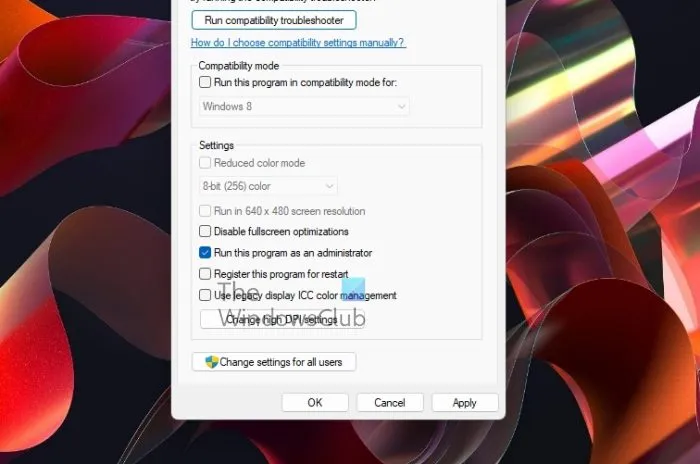
A primeira coisa que você deve fazer é reiniciar o jogo, mas com privilégios de administrador. Para executar tarefas específicas e acessar arquivos DLL, jogos como Modern Warfare 2 devem ser executados como administrador. Portanto, se o cenário for aplicável, você precisará reiniciar o Modern Warfare 2 como administrador e verificar se o erro 0x00001338 foi corrigido.
Veja como você pode fazer isso:
Em primeiro lugar, feche o jogo COD Modern Warfare 2 completamente.
Agora, se você estiver jogando via Battle.net, abra-o, vá para Configurações > Downloads e toque no botão Procurar jogos para abrir o diretório de instalação do seu jogo no computador.
Caso você jogue o jogo no Steam, vá para a seção BIBLIOTECA, clique com o botão direito do mouse em Modern Warfare 2 e selecione a opção Propriedades. Depois disso, vá para a guia ARQUIVOS LOCAIS e pressione o botão BROWSE LOCAL FILES. Isso localizará a pasta de instalação do Modern Warfare 2.
Depois de encontrar o arquivo executável principal do Modern Warfare 2, clique com o botão direito do mouse no arquivo e escolha a opção Propriedades. Na janela Propriedades, vá para a guia Compatibilidade e marque a caixa de seleção Executar este programa como administrador.
Por fim, pressione o botão Aplicar > OK para salvar as alterações e reinicie o jogo COD Modern Warfare 2. Espero que você não receba o mesmo erro novamente. Mas se o erro permanecer o mesmo, você pode prosseguir e usar a próxima correção potencial para resolver o erro.
2] Verificar e reparar arquivos do jogo
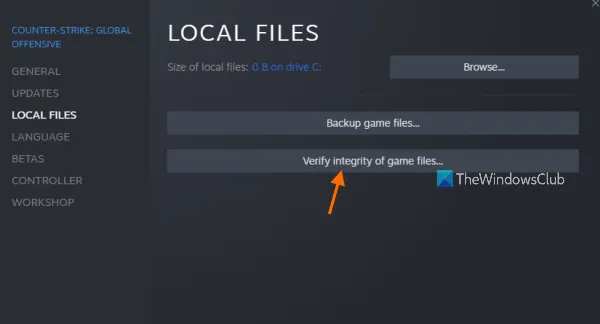
Este erro pode ser resultado de arquivos de jogo danificados e infectados do Modern Warfare 2. É provável que você encontre esses erros se os arquivos do jogo não estiverem limpos e atualizados. Além disso, o prompt de erro solicita aos usuários afetados que verifiquem e reparem os arquivos do jogo. Portanto, você pode executar uma verificação de integridade dos arquivos do jogo e ver se o erro foi corrigido ou não.
Battle.net:
- Primeiro, abra o iniciador do Battle.net e vá para a guia JOGOS.
- Em seguida, selecione Modern Warfare 2 e pressione o ícone de engrenagem disponível ao lado do botão Play.
- Depois disso, clique na opção Scan and Repair nas opções de menu exibidas.
- Agora, deixe o Battle.net verificar a integridade dos arquivos do jogo e corrigir os ruins.
- Quando terminar, reinicie o jogo e verifique se o erro desapareceu.
Vapor:
- Primeiro, abra o Steam e vá para BIBLIOTECA.
- Agora, clique com o botão direito do mouse em Modern Warfare 2 e, no menu de contexto exibido, escolha a opção Propriedades.
- Em seguida, navegue até a guia ARQUIVOS LOCAIS e clique no botão Verificar integridade dos arquivos do jogo para iniciar o processo de verificação dos arquivos do jogo.
- Quando o processo terminar, você pode reabrir o jogo e verificar se o erro parou agora.
Se o erro ainda for o mesmo, você pode prosseguir e tentar a próxima correção em potencial.
3] Limpe o cache do Battle.net
Você pode estar recebendo este erro devido a arquivos de cache corrompidos associados ao iniciador battle.net. Portanto, se o cenário for aplicável, você pode tentar excluir a pasta de cache do Battle.net para corrigir o erro. Alguns usuários afetados conseguiram corrigir o erro usando esse método, portanto, também pode funcionar para você. Veja como você pode limpar o cache do Battle.net:
- Em primeiro lugar, feche o aplicativo Battle.net e todos os processos relacionados em execução em segundo plano. Você pode usar o Gerenciador de Tarefas para fazer isso.
- Agora, evoque a caixa de comando Executar usando a tecla de atalho Windows + R e digite %programdata% nela para abrir diretamente a pasta ProgramData.
- Depois disso, procure a pasta chamada Blizzard Entertainment e simplesmente exclua a pasta.
- Por fim, reabra o iniciador do Battle.net e inicie o jogo Modern Warfare 2 para verificar se o código de erro 0x00001338 desapareceu ou não.
Se o erro persistir, você pode passar para a próxima correção potencial para se livrar dele.
4] Atualize o Windows e os drivers gráficos
Outra causa potencial desse erro é que você está usando uma versão desatualizada do sistema operacional Windows e do driver gráfico. Portanto, se o cenário for aplicável, atualize o Windows e o driver gráfico para corrigir o erro.
Você pode atualizar o Windows usando o aplicativo Configurações. Abra Configurações, vá para Windows Update e pressione a opção Verificar atualizações.
Para atualizar seu driver gráfico, você pode usar o mesmo aplicativo Configurações. Inicie Configurações, vá para Windows Update > seção Opções avançadas e pressione a opção Atualizações opcionais. A partir daqui, você pode baixar e instalar todas as atualizações de driver de dispositivo. Você também pode usar o aplicativo Gerenciador de dispositivos, o site oficial do fabricante do dispositivo ou o software atualizador de driver gratuito para atualizar o driver gráfico.
Se o erro persistir mesmo depois de atualizar o Windows e o driver gráfico, use a próxima solução para corrigi-lo.
5] Instale o DirectX 12
Você também precisa se certificar de que instalou a versão DirectX 12 no seu PC. Os requisitos oficiais do sistema para Modern Warfare 2 incluem DirectX 12 para rodar o jogo sem problemas e corretamente. Portanto, atualize o DirectX para a versão 12 mais recente e verifique se o problema foi corrigido.
6] Atualize seu pacote redistribuível do Microsoft Visual C++
Se você tiver uma versão mais antiga do Microsoft Visual C++ Redistributable instalada em seu PC, provavelmente encontrará erros como 0x00001338 em Call of Duty Modern Warfare 2. Portanto, atualize para a versão mais recente do pacote Microsoft Visual C++ Redistributable e abra o jogo para verificar se você consegue jogá-lo sem o erro em questão. Se você ainda receber o mesmo erro, temos mais algumas correções que você pode tentar.
7] Exclua a pasta Modern Warfare 2
O jogo salva uma pasta Modern Warfare 2 dentro da pasta Documentos. Ele salva os dados dos jogadores e outras informações do jogo. Você pode estar recebendo o erro em questão se esta pasta contiver alguns dados corrompidos. A pasta será regenerada automaticamente assim que você reabrir o jogo. No entanto, para garantir a segurança, crie um backup da pasta em algum outro local do computador antes de excluí-la. Agora, aqui estão os passos para limpar a pasta Modern Warfare 2:
- Primeiro, abra o Explorador de Arquivos usando Win+E e navegue até a pasta Documentos.
- Agora, localize a pasta Modern Warfare 2 e exclua a pasta.
- Em seguida, reinicie o seu PC e reabra o jogo para verificar se o erro foi resolvido ou não.
8] Feche os aplicativos em segundo plano
Se houver muitos aplicativos em execução em segundo plano, você poderá enfrentar o erro em questão. Vários aplicativos desnecessários consumirão a maior parte dos recursos do sistema e, portanto, é provável que o jogo trave com o código de erro 0x00001338. Portanto, se o cenário for aplicável, encerre todos os aplicativos e tarefas em segundo plano que não são necessários no momento.
Você pode abrir o Gerenciador de Tarefas usando Ctrl+Shift+Esc e fechar todos os programas não essenciais usando o botão Finalizar tarefa, um por um. Depois disso, tente jogar Modern Warfare 2 e veja se o erro foi corrigido.
9] Desativar sobreposições no jogo
As sobreposições no jogo causam erros como este em muitos jogos. Portanto, se você ativou as sobreposições no jogo no Steam, Discord, Xbox Game Bar etc., desative as sobreposições e verifique se o erro desapareceu.
Vapor:
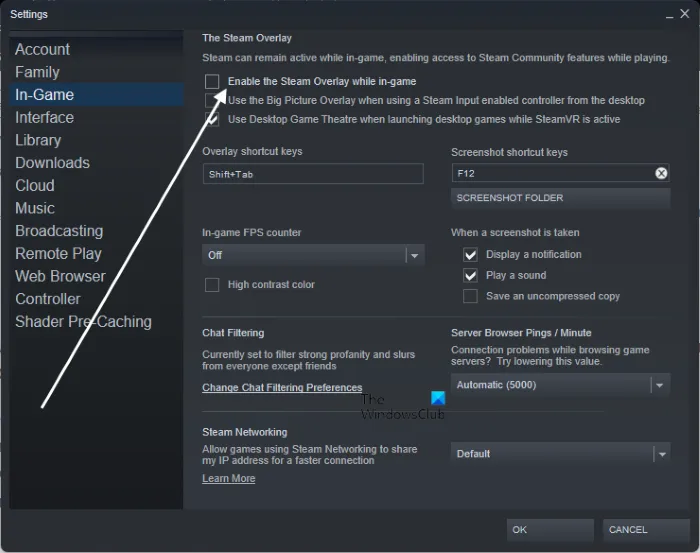
- Primeiro, abra seu aplicativo Steam e vá para Steam > Configurações.
- Agora, navegue até a guia No jogo e desmarque a caixa de seleção Ativar a sobreposição do Steam durante o jogo.
Discórdia:
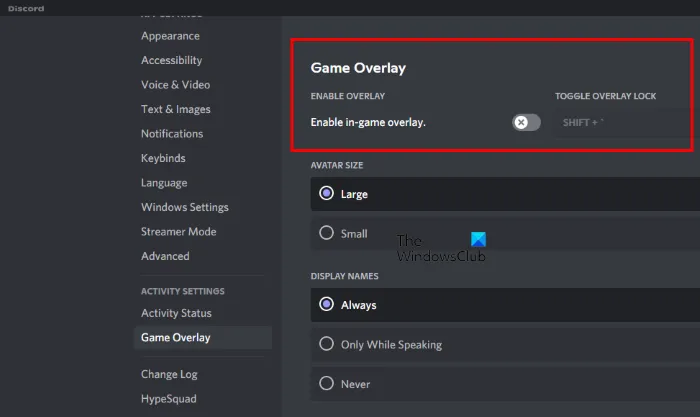
- Em primeiro lugar, abra o aplicativo Discord e pressione o botão Configurações do usuário (ícone de engrenagem).
- Depois disso, localize a seção CONFIGURAÇÕES DE ATIVIDADE e vá para a opção Sobreposição de jogo.
- Em seguida, desative a opção Ativar sobreposição no jogo no painel do lado direito.
Experiência NVIDIA GeForce:
- Primeiro, abra o aplicativo GeForce Experience e clique no ícone em forma de engrenagem na barra de menu.
- Agora, na seção Geral, desative a alternância associada à opção In-Game Overlay.
Da mesma forma, você também pode desativar as sobreposições em outros aplicativos. Se isso ajudar, ótimo. No entanto, se o erro persistir, passe para a próxima correção.
10] Permitir Modern Warfare 2 através do Firewall do Windows
É bastante comum que o Firewall do Windows detecte tarefas e processos associados a jogos como suspeitos devido a alarmes falsos positivos. Se isso acontecer com Modern Warfare 2, o jogo não funcionará bem e travará ou parará de funcionar com códigos de erro como 0x00001338. Portanto, nesse caso, você pode permitir que o jogo através do Firewall do Windows corrija o erro. Veja como você pode fazer isso:
- Primeiro, inicie o Windows Defender Security Center no menu Iniciar.
- Agora, clique na opção Firewall e proteção de rede e, em seguida, pressione a opção “ Permitir um aplicativo pelo firewall ” > “ Alterar configurações ”.
- Depois disso, verifique se Modern Warfare 2 está listado ou não. Se sim, marque-o. Caso contrário, toque na opção Adicionar outro aplicativo e adicione o arquivo executável principal do Modern Warfare 2.
- Em seguida, marque as caixas de seleção Redes privadas e públicas para permitir o jogo em ambas as redes.
- Por fim, salve as novas configurações pressionando o botão OK e tente reabrir o jogo.
Felizmente, você não receberá mais o código de erro 0x00001338 em Call of Duty Modern Warfare 2.
Como você corrige códigos de erro no Modern Warfare?
Para corrigir erros do Modern Warfare 2 ou travar, certifique-se de ter drivers gráficos e do Windows atualizados. Além disso, tente reiniciar o jogo com direitos de administrador, diminuindo as configurações do jogo, verificando a integridade dos arquivos do jogo ou adicionando uma expectativa para o jogo em seu antivírus e firewall. Se isso não funcionar, você pode reinstalar uma versão limpa do jogo.
Por que o Call of Duty Modern Warfare 2 continua travando?
Call of Duty Modern Warfare 2 pode falhar se você tiver um driver gráfico desatualizado e problemático em seu PC. Além disso, se os arquivos do jogo Modern Warfare 2 estiverem infectados com vírus ou quebrados, o jogo travará. Também pode travar se houver muitos programas desnecessários em execução em segundo plano.



Deixe um comentário